hver bærbar pc og PC har fans innebygd i den. Du trenger ikke å eie en high-end gaming rigg eller gaming laptop å ha fans på systemet siden alle av dem varme opp.
viftene kjører normalt raskere når du starter opp et system og deretter stille ned når oppstart er fullført. De vil begynne å kjøre igjen, eller kjøre raskere hvis du begynner å bruke systemets ressurser mer-for eksempel hvis Du har mange faner åpne I Chrome.
hvordan fans jobber for å kjøle EN PC
fansen vet når de skal begynne å kjøre raskere, og når de skal bremse. De har innebygde sensorer som regelmessig overvåker temperaturen på systemet ditt,og når det når en viss terskel, begynner de å spinne for å avkjøle det.
chassiset på den bærbare datamaskinen eller PCEN er utformet slik at luften vil strømme ut, og derfor er det svært viktig at du aldri blokkerer ventilasjonene. Hvis PCEN fortsetter å kjøre system tunge oppgaver, vil fansen også kjøre for å stabilisere temperaturen.
 temperatursensorene, og grensene som er satt for dem, samt de forskjellige viftehastighetene, er ikke tilgjengelige for brukerne. Dette er fordi de fleste brukere ikke vil være i stand til å bedømme hvor varmt deres system er, og når det er på tide å kjøre fans tregere eller raskere.
temperatursensorene, og grensene som er satt for dem, samt de forskjellige viftehastighetene, er ikke tilgjengelige for brukerne. Dette er fordi de fleste brukere ikke vil være i stand til å bedømme hvor varmt deres system er, og når det er på tide å kjøre fans tregere eller raskere.
HVIS du har fans som kjører hele tiden, BRUKER PCEN mer energi enn den trenger, og det vil trolig varme opp adapteren. Det er en delikat balanse som må opprettholdes mellom å holde et system kult, men ikke overbelaste det.
slik styrer du viftehastigheten
hvis Du vil kontrollere viftehastigheten På Windows 10, må du gjøre det på egen risiko. Husk at HVIS DIN PC eller laptop overopphetes, kan du permanent skade maskinvaren til et punkt der det må byttes ut.
for å kontrollere viftehastigheten må du laste ned en tredjepartsapp. Appen du bruker, avhenger av maskinvaren din.
Vi anbefaler to apper her, og mellom de to bør du kunne finne en app som kan oppdage fansen din, og lar deg endre hastigheten.
- SpeedFan
- HWiNFo
Installer appen og følg instruksjonene nedenfor for å kontrollere viftehastigheten På Windows 10.
Kontroll viftehastighet På Windows 10 Med SpeedFan
- Installer SpeedFan og kjør den.
- klikk På ‘Konfigurer’ – knappen i appens hovedvindu.
- Et nytt vindu åpnes. Gå til Fans-fanen.
- Vent til appen finner og lister fansen din.
- Velg viften du vil kontrollere.
- Bruk svarkurven til å kontrollere viftehastigheten.
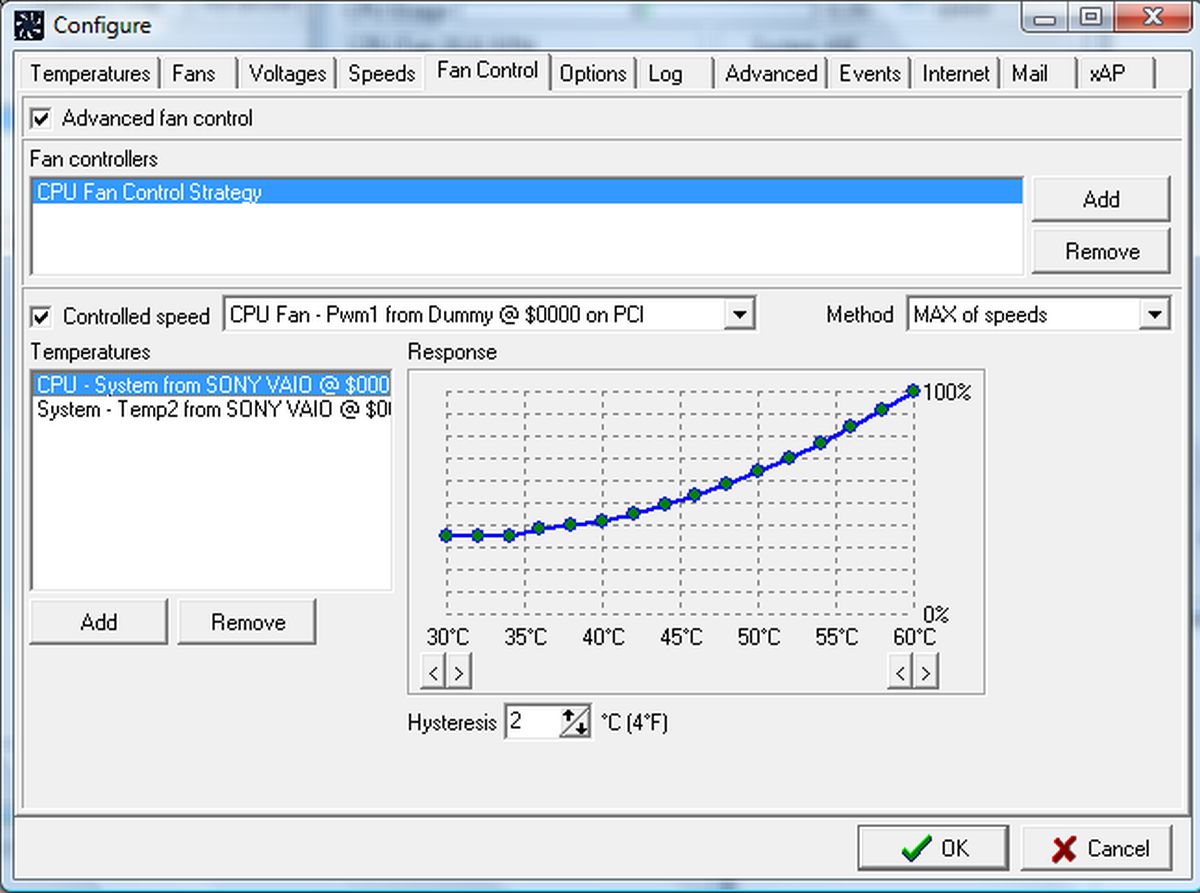
Svarkurve
Vifter slås på når systemet varmes opp. Responskurven kartlegger varme med viftehastighet. Jo hetere systemet kjører, desto raskere vil fansen løpe.
Kontroller viftehastigheten På Windows 10 Med HWiNFo
Følg disse trinnene for å kontrollere viftehastigheten ved Hjelp Av HWiNFo.
- Kjør appen og klikk På Sensorer i hovedvinduet.
- Bekreft popup-meldingen.
- et nytt vindu åpnes og viser de ulike sensorene på systemet ditt. På bunnen er det en vifteknapp. Klikk på den.
- et nytt vindu åpnes med opptil tre fans. Velg en av de aktive fansen.
- Klikk På ‘Set manual’ for å stille inn hastigheten for viften manuelt.
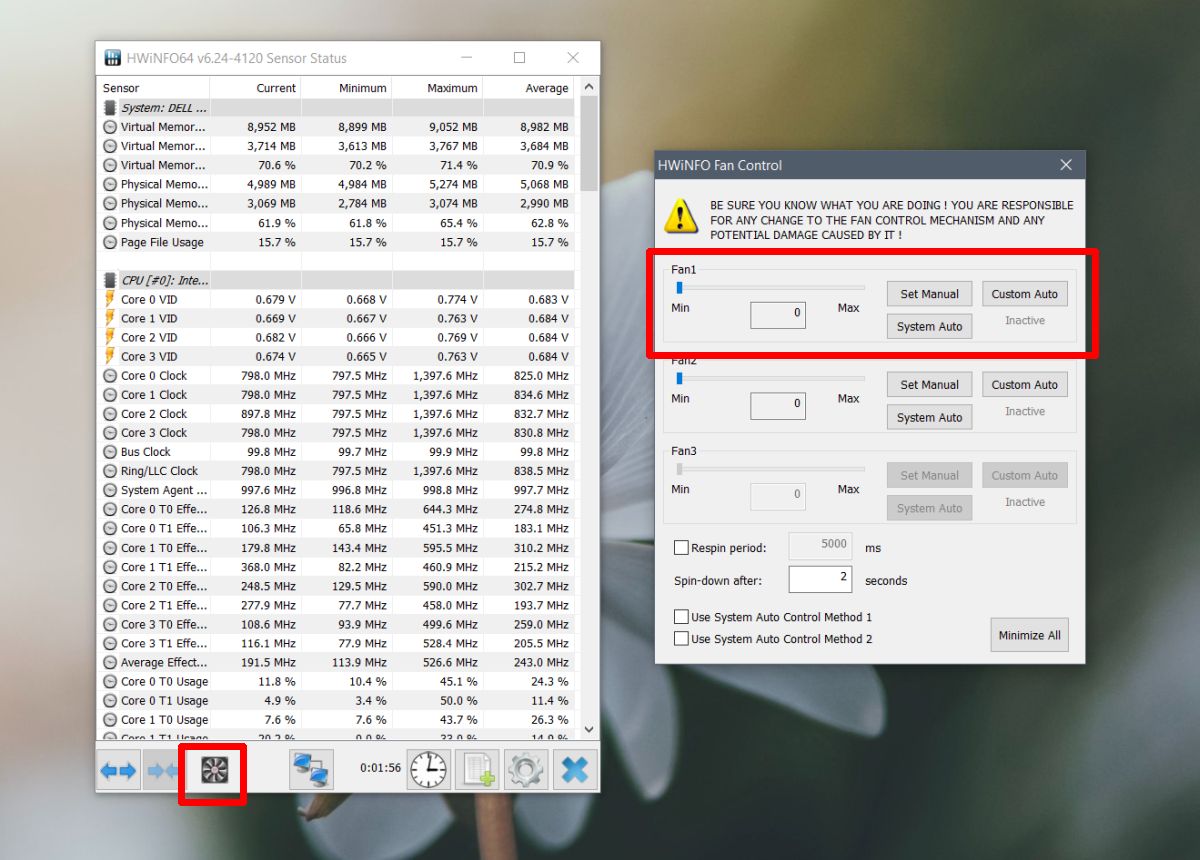
HWiNFO ikke kartlegge hastigheten til temperaturen PÅ PCEN så vær ekstra forsiktig med det. Finn en måte å overvåke temperaturen PÅ CPU og GPU slik at den ikke varmes opp.